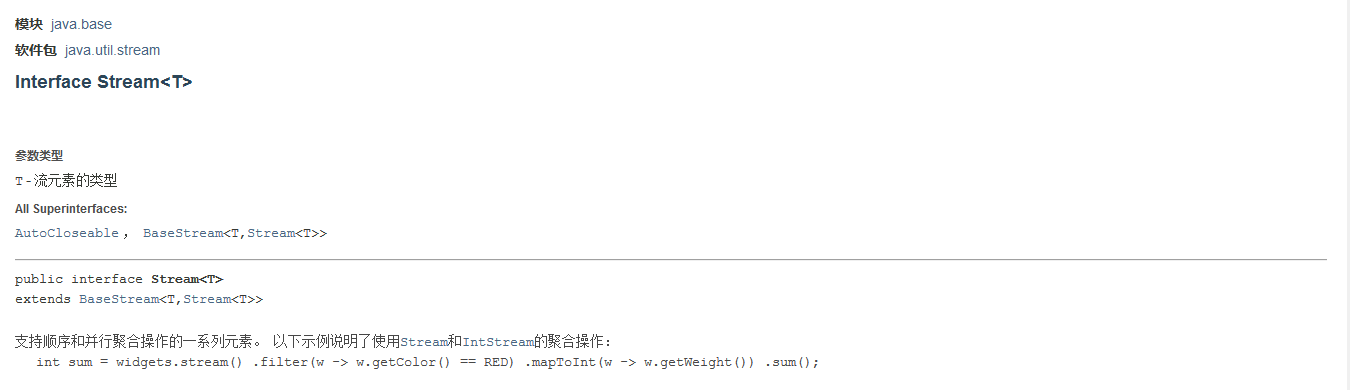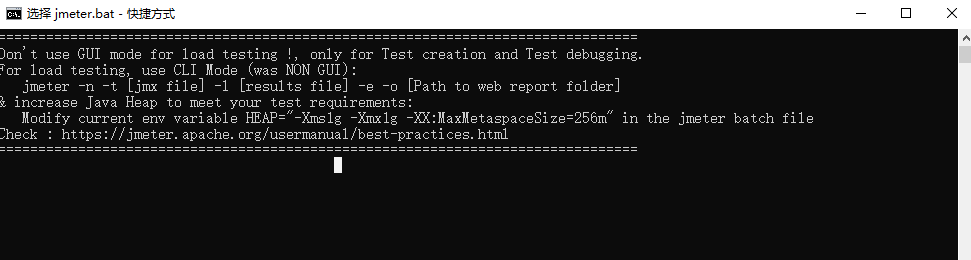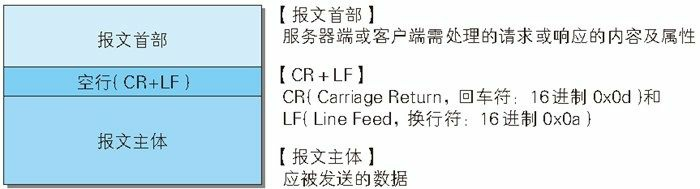吐槽
今天心血来潮,将使用了很久的IDEA旗舰版卸载了,想换社区版用一段时间,毕竟社区版开源免费、精简不卡顿,如果够用的话以后就省去了破解的烦恼,而且可以紧跟官网使用最新版
旧的IDEA配置忘记保存了,新装的IDEA就需要重新配置一些个性化设置,例如快捷键主题之类的,在配置注释模板的时候在网上找了半天,都要自己创建模板还要配置变量,配完之后还他娘的不好用,就像这样
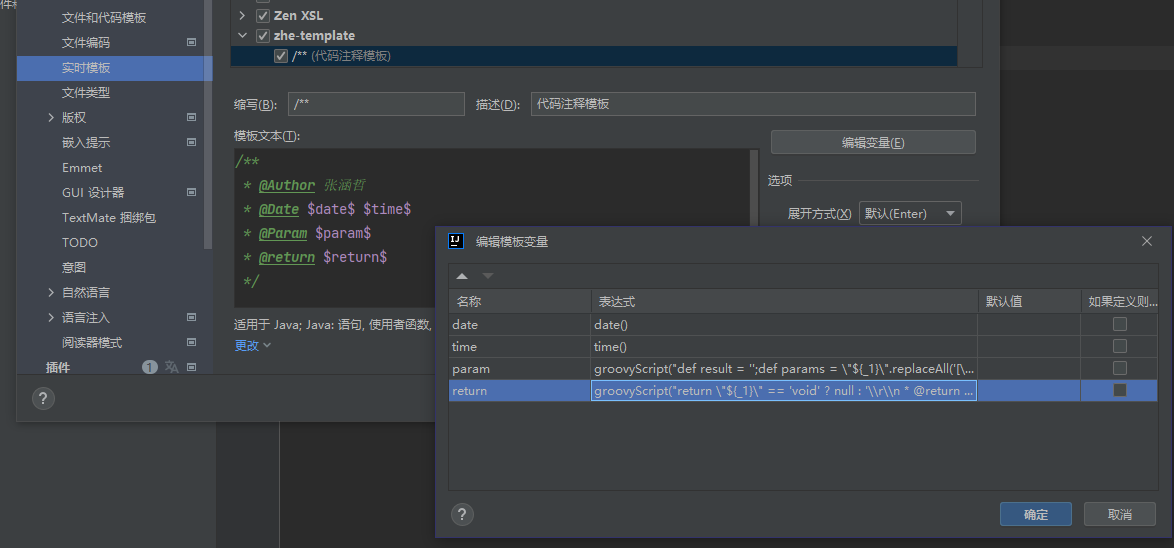
操作半天后,敲出来的注释是这样的:
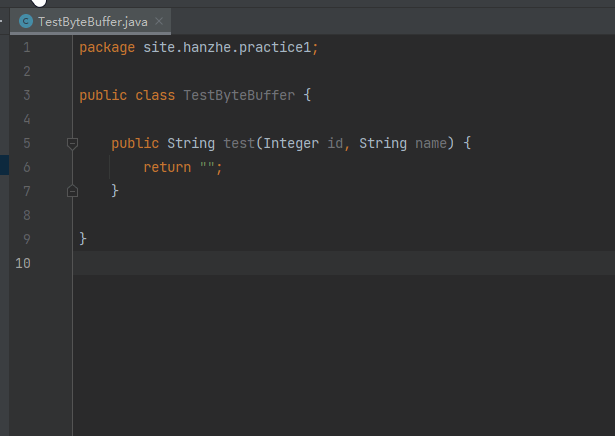
连着逛了好几个博客,他们就好像是一个模子刻出来似的,连错的都一模一样,可能真的是我不会弄吧......
于是自己研究下发现配置注释模板其实很简单,教程基于IDEA社区版【IntelliJ IDEA Community Edition 2022.1.2】
正文
新建类的注释
创建类的时候我们希望他会自己生成注释,这个可以在文件和代码模板功能中找到Class对应的模板直接该就可以了
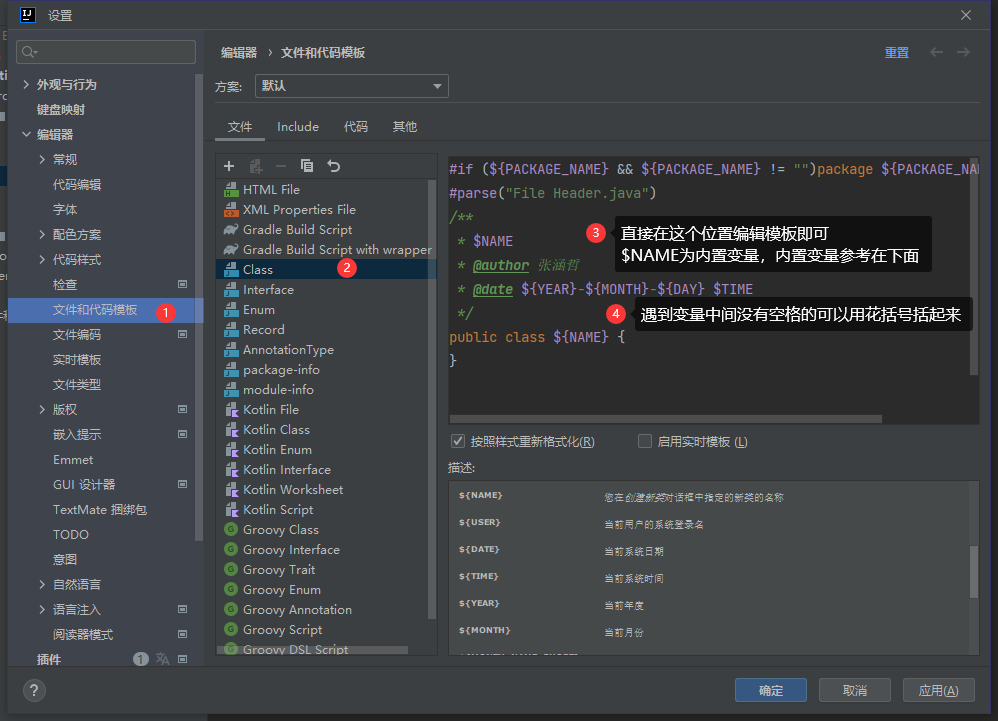
接下来创建一个类看看效果
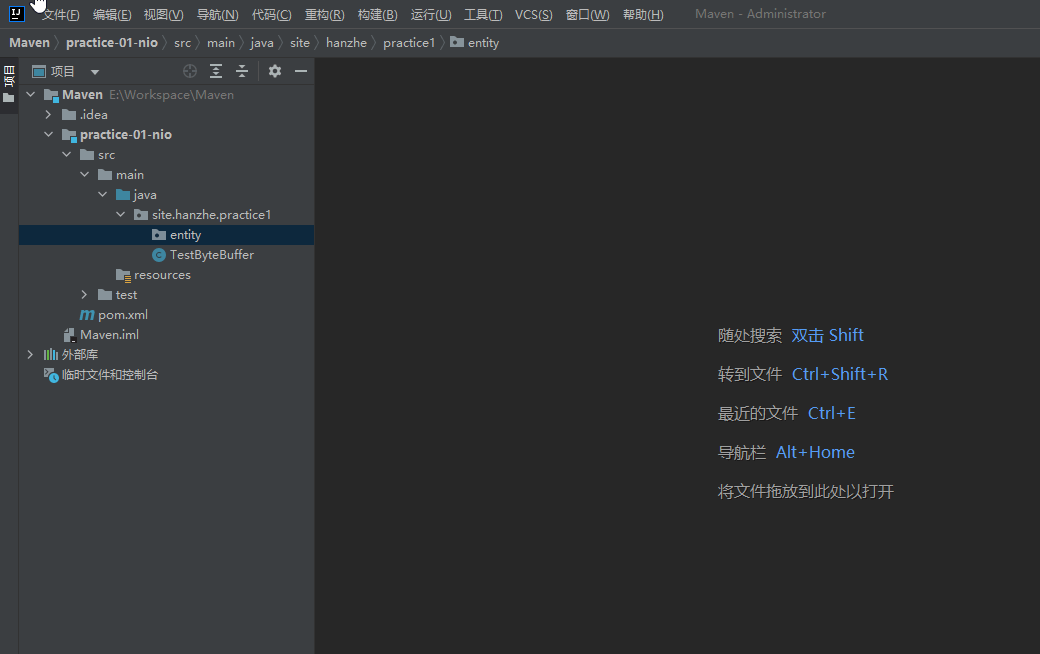
需要注意的是使用模板内置变量的时候一定要严格注意大小写,否则模板不识别会作为新的变量对待,让你在使用时手动传参,例如下面这种情况
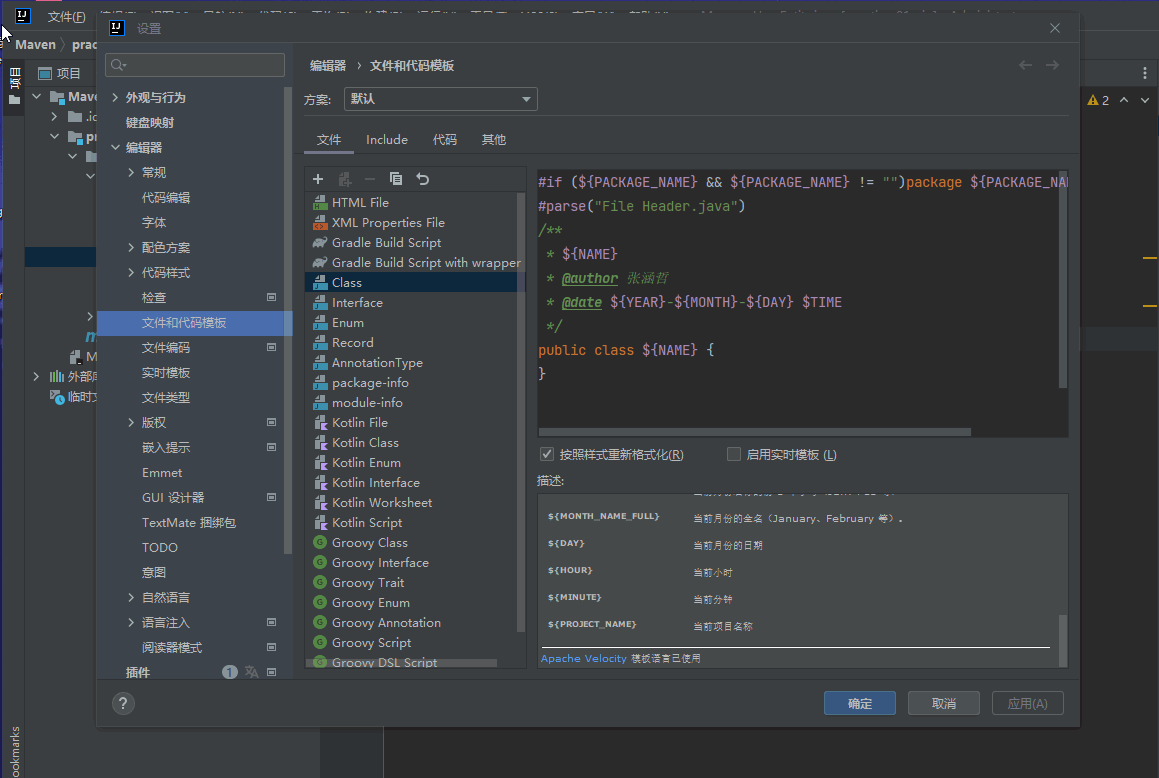
#if (${PACKAGE_NAME} && ${PACKAGE_NAME} != "")package ${PACKAGE_NAME};#end
#parse("File Header.java")
/**
* $NAME
* @author 张涵哲
* @date ${YEAR}-${MONTH}-${DAY} $TIME
*/
public class ${NAME} {
}
已存在的类注释
如果类已经存在了,你需要做的是补充注释,那么可以将上面的选项卡切换为代码,配置类的注释模板
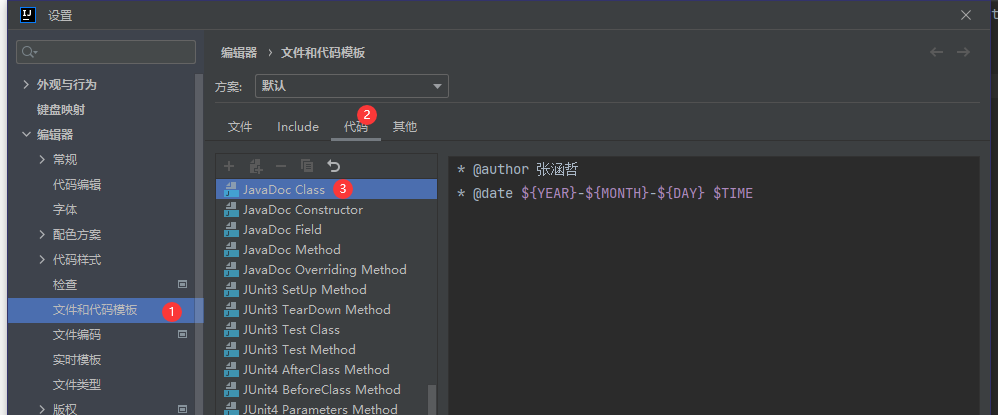
效果如下所示
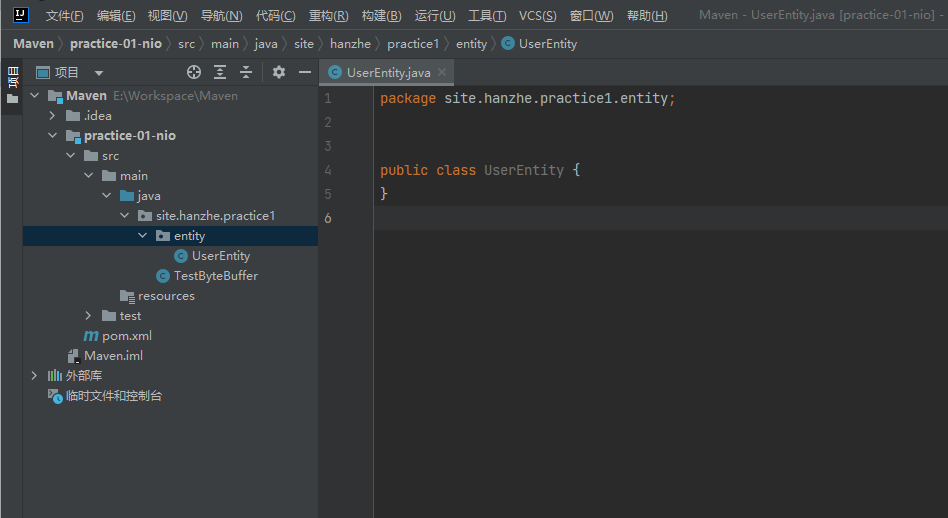
注意模板中最后一行的空格不要丢掉
注意已存在的类上加注释没有新建类时弹窗输入类名的过程,所以$NAME是取不到类名的
* @author 张涵哲
* @date ${YEAR}-${MONTH}-${DAY} $TIME
其他类型注释
其他类型的注释在这个位置也都看得出来,我就不介绍了,自己配置应该不成问题
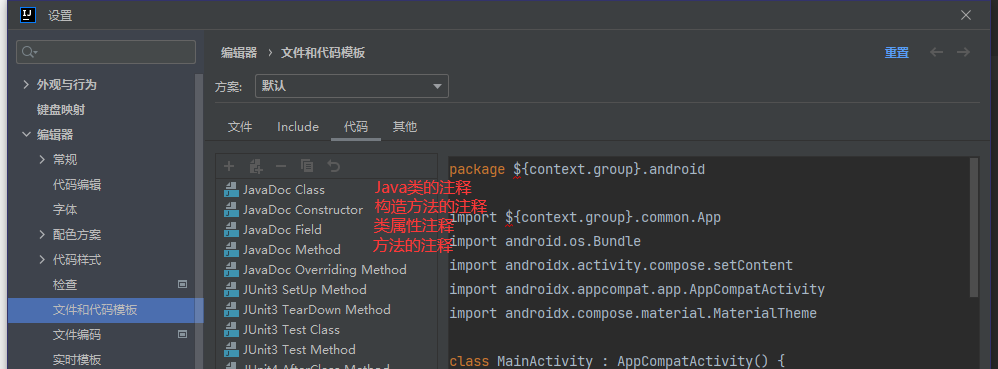






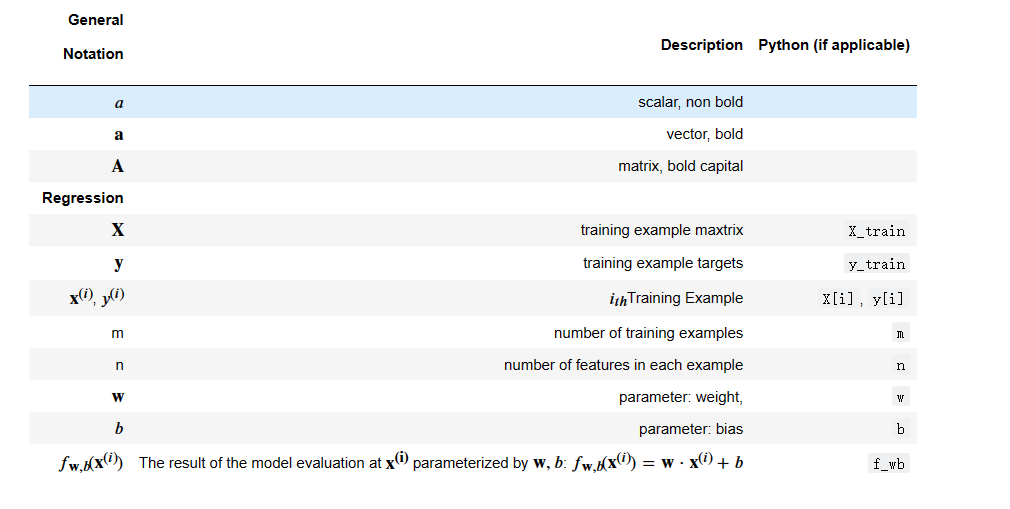
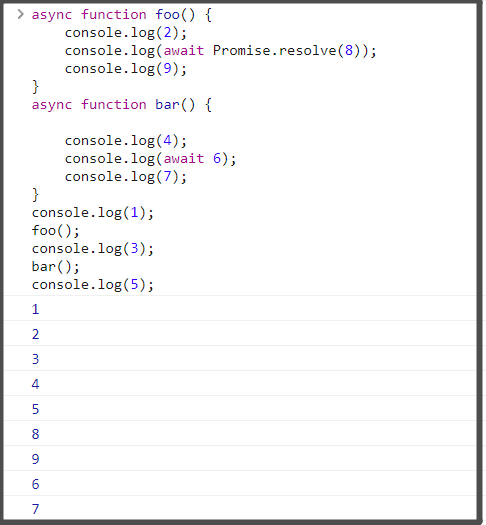
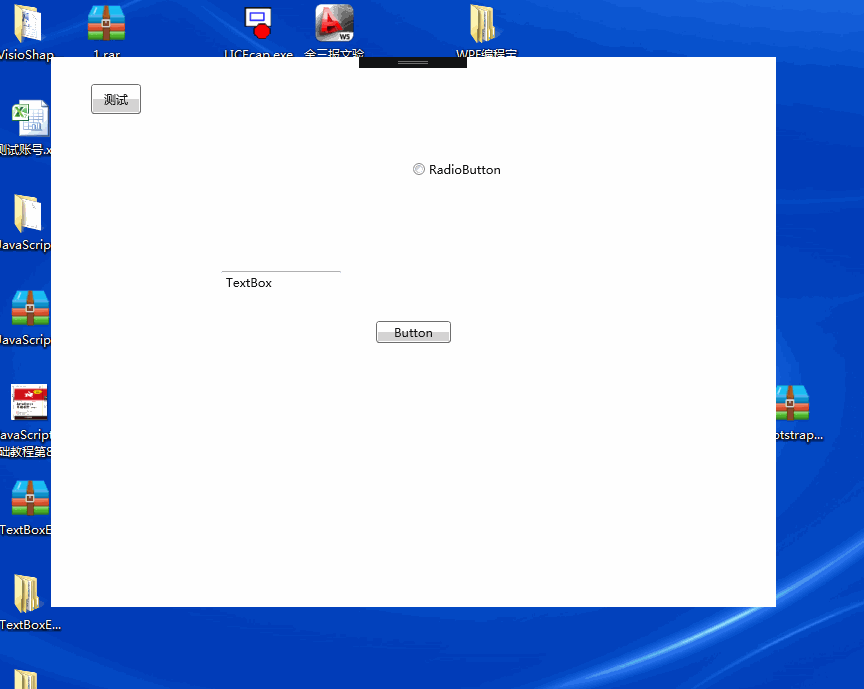
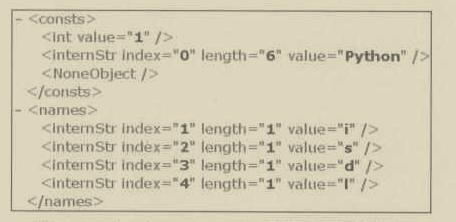
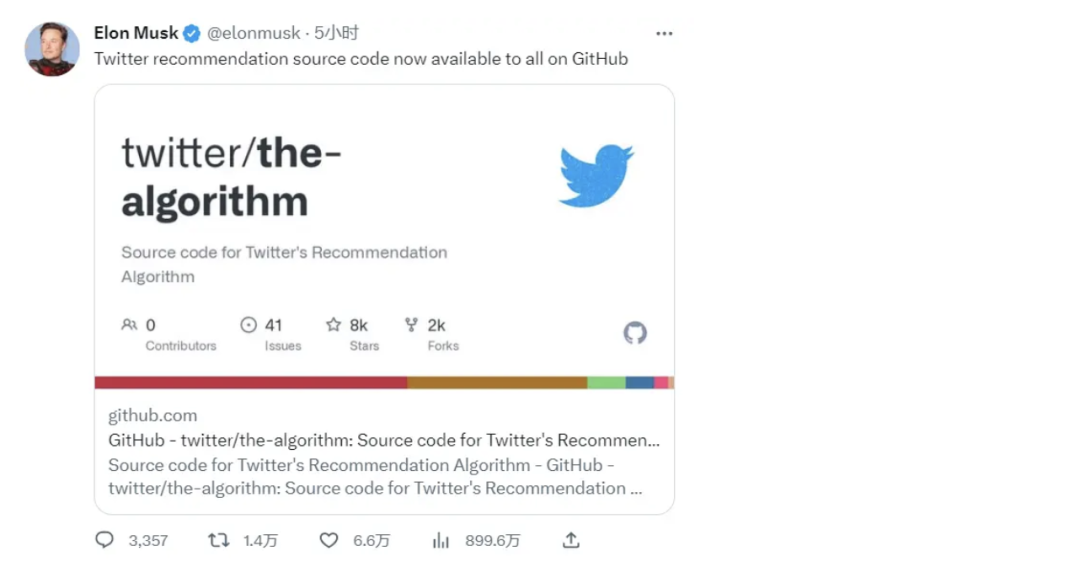
![[Qt基础内容-08] Qt中MVC的M(Model)](https://img-blog.csdnimg.cn/img_convert/4f2ca75a9f193cca7544514bb980f8c2.jpeg)